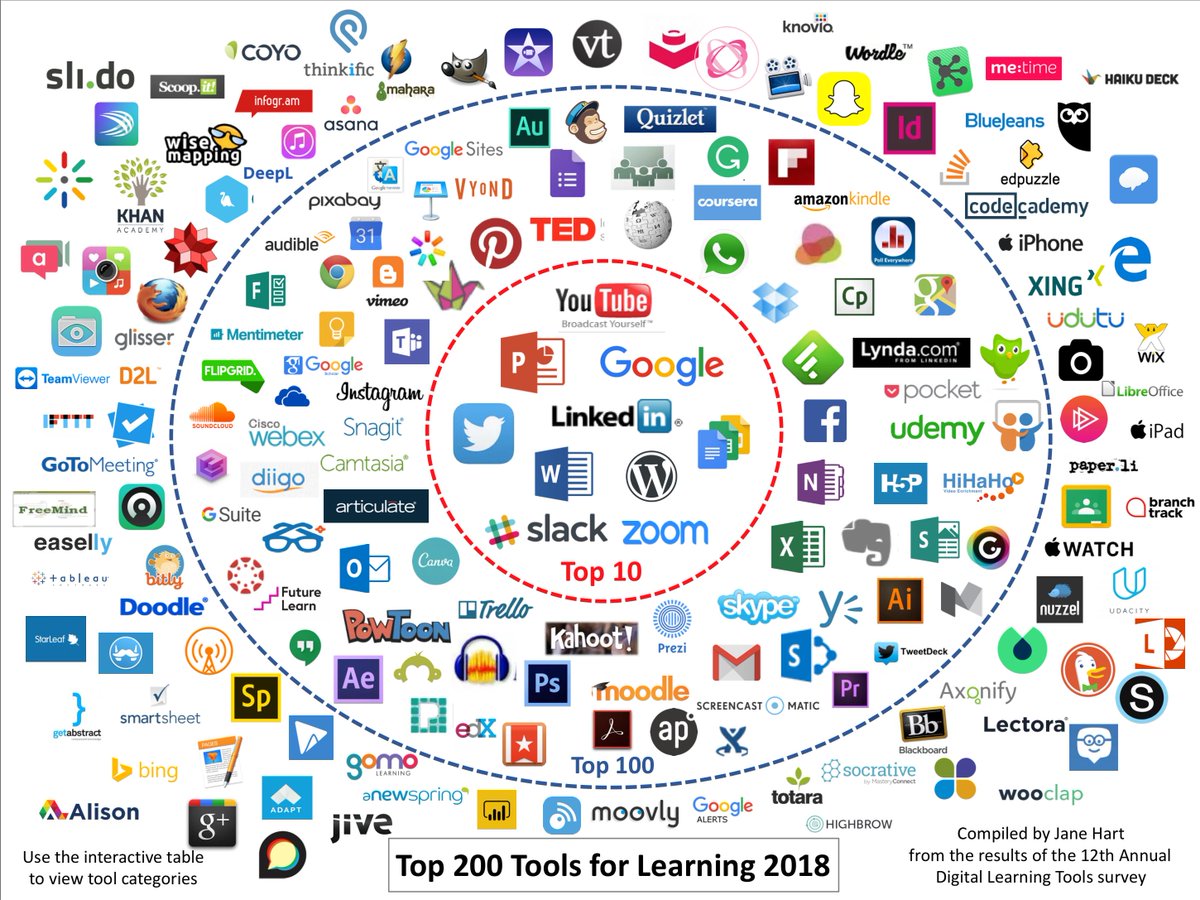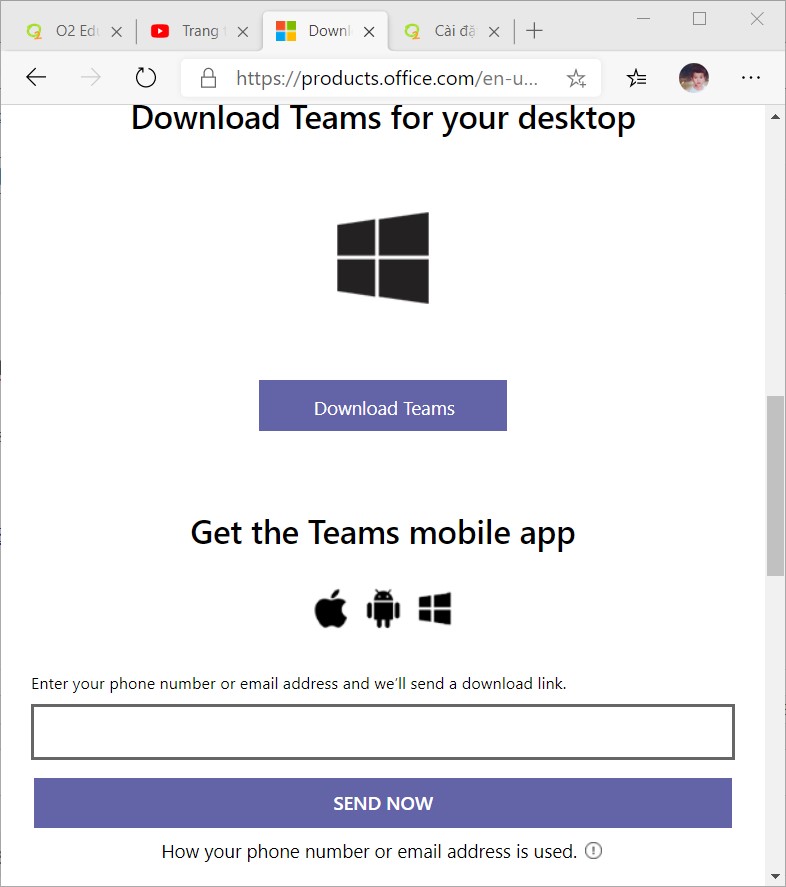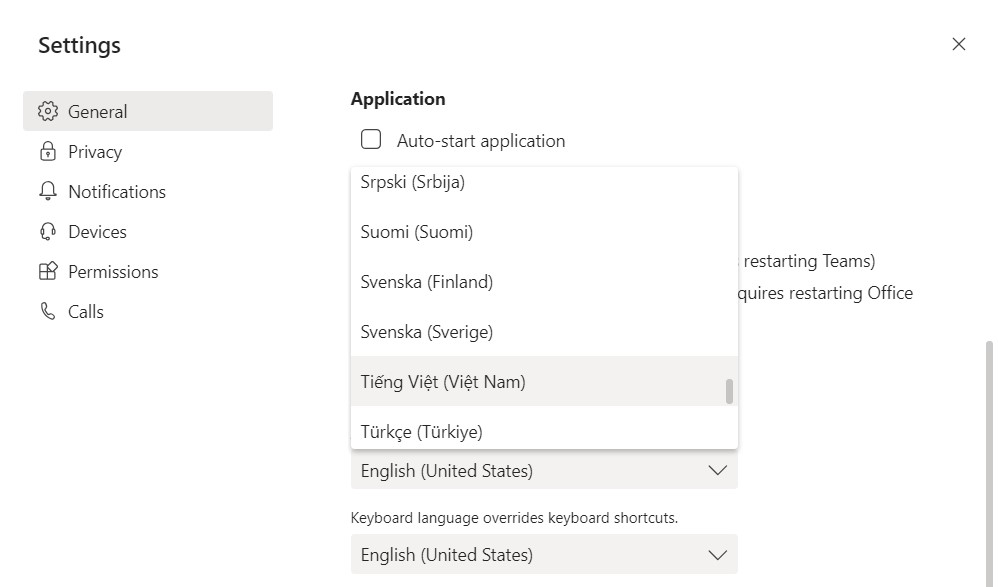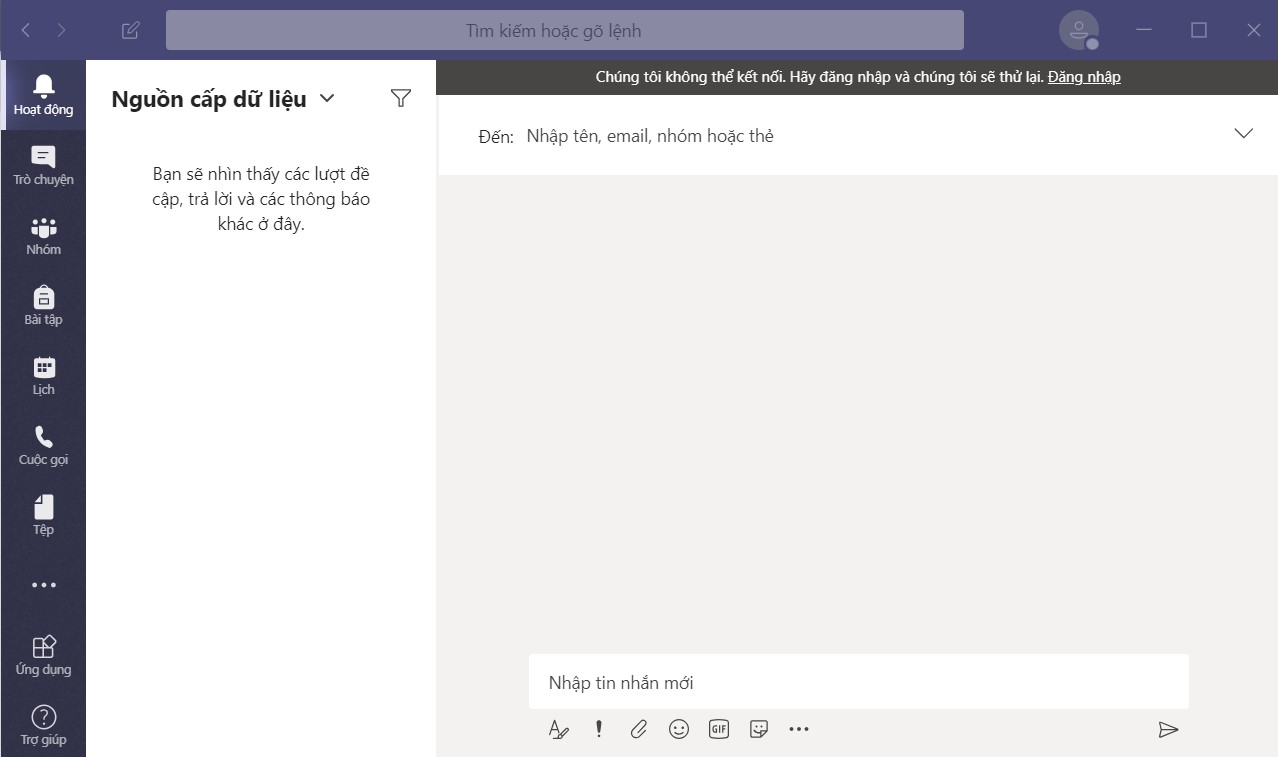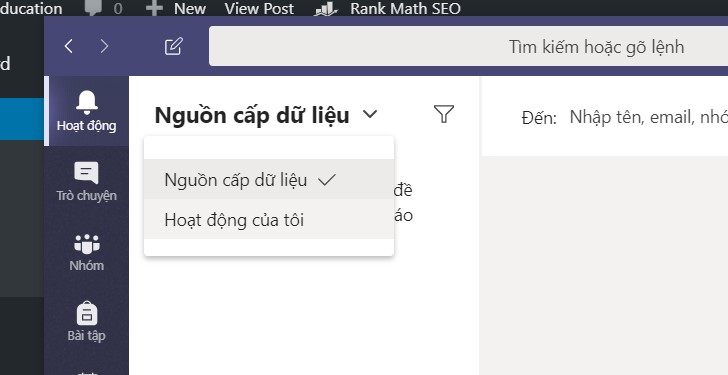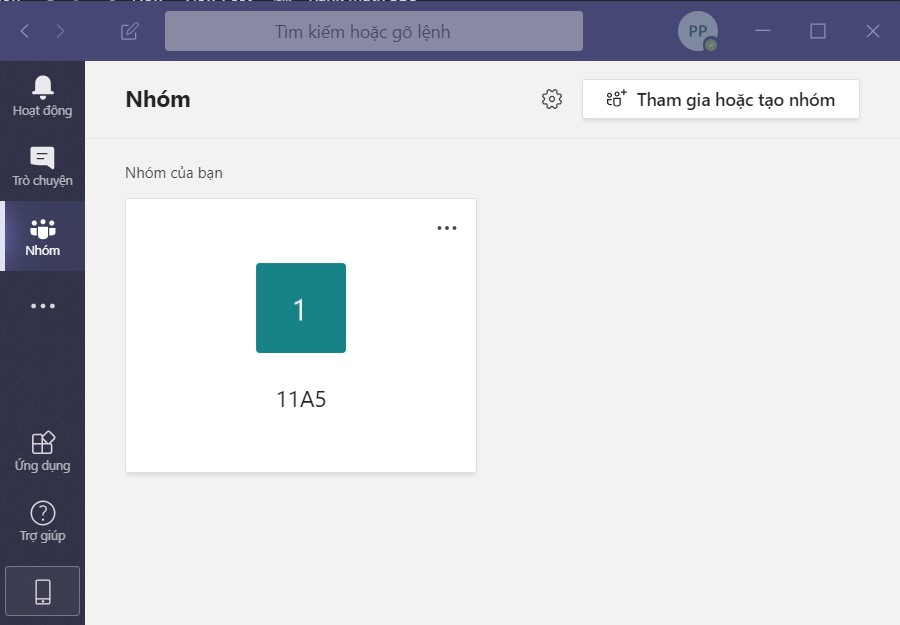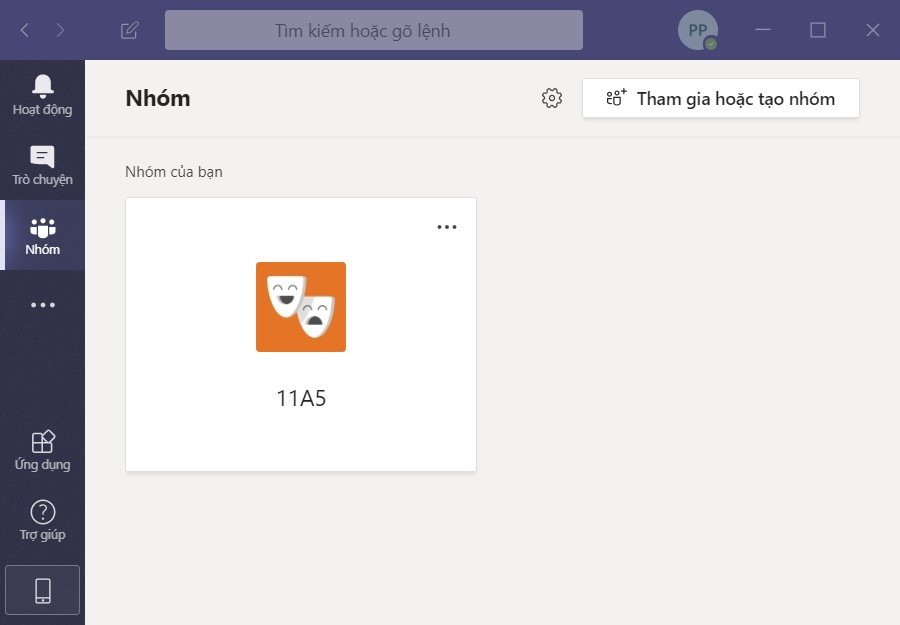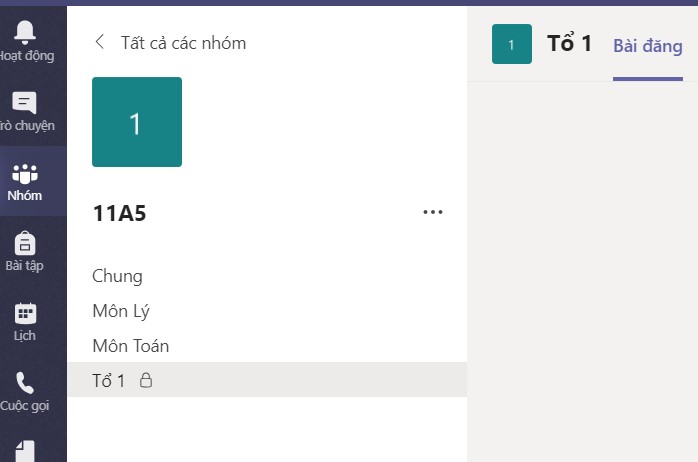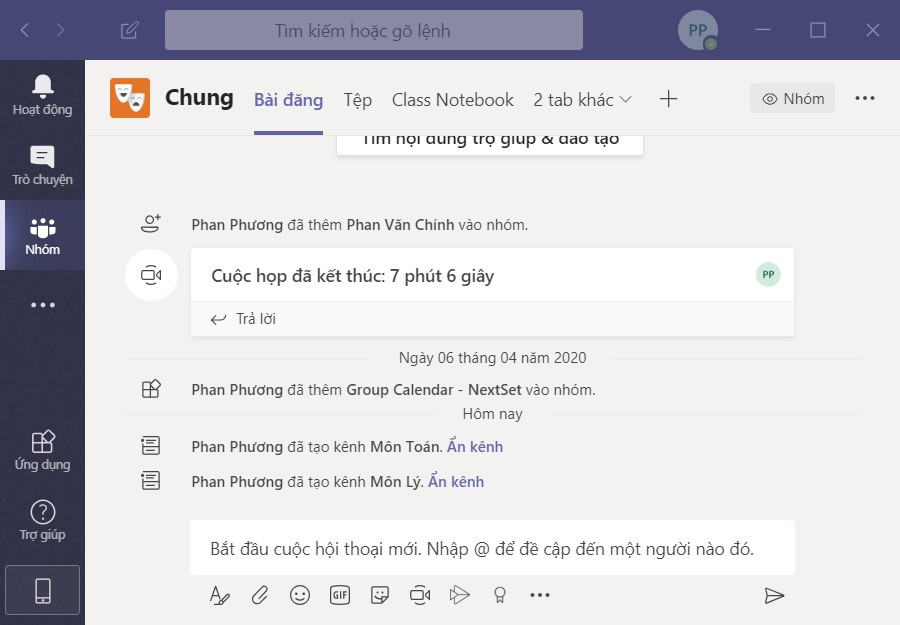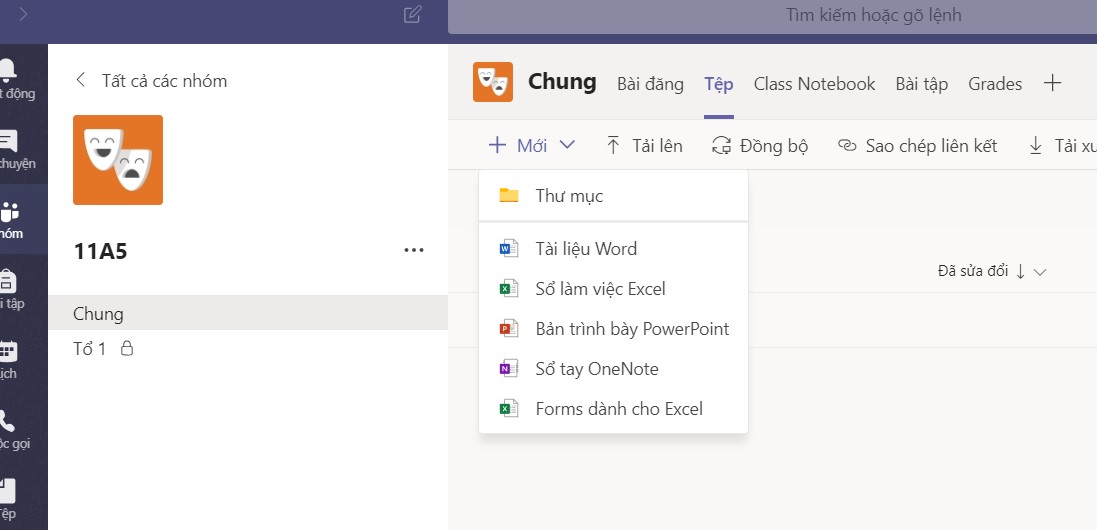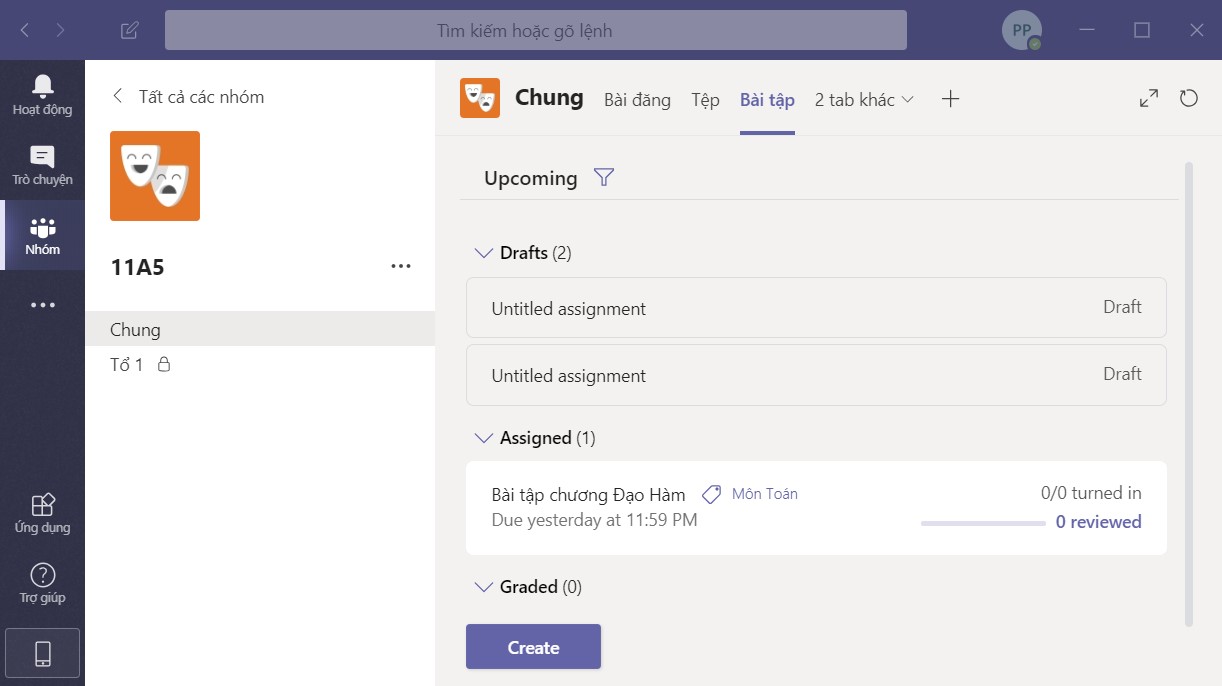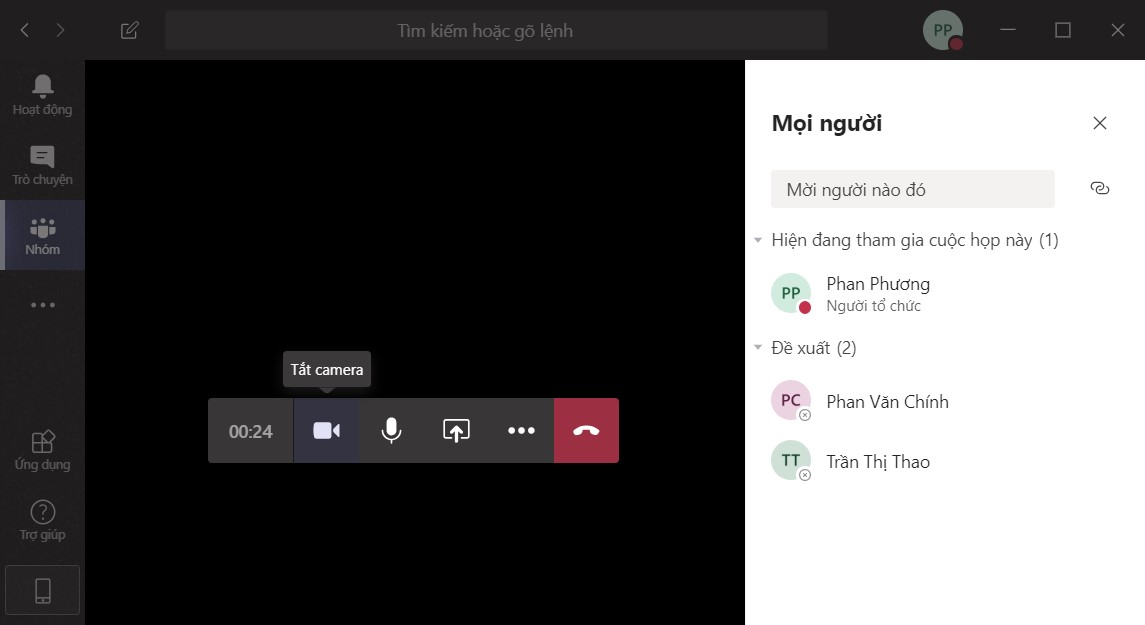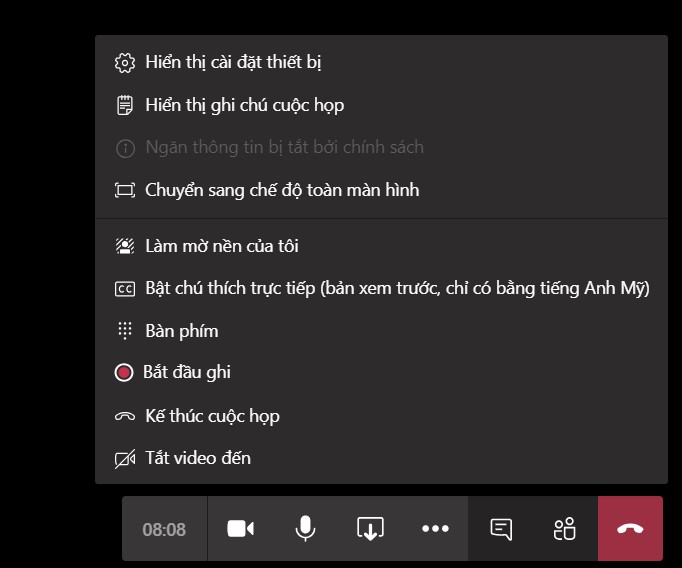TOP 150 công cụ học tập giảng dạy
Chúng tôi xin giới thiệu TOP 150 công cụ học tập giảng dạy, chia sẻ bài giảng online, giáo dục trực tuyến… Bạn đang khai thác, sử dụng bao nhiêu trong số 150 phần mềm, dịch vụ này?
|
STT |
CÔNG CỤ |
CÔNG DỤNG |
| 1 | YouTube | video hosting and sharing platform |
| 2 | Google Docs & Drive | office suite/file sharing platform |
| 3 | PowerPoint | presentation software |
| 4 | Zoom | video meeting platform |
| 5 | Google Search | search engine |
| 6 | Canva | graphics tool |
| 7 | Google Meet | video meeting platform |
| 8 | Word | document tool |
| 9 | Google Classroom | edu learning platform |
| 10 | Kahoot | live engagement tool |
| 11 | Gmail | email client |
| 12 | Google Forms | online forms/survey tool |
| 13 | Microsoft Teams | enterprise collaboration platform |
| 14 | Padlet | organize & share on bulletin boards |
| 15 | messaging app | |
| 16 | Wikipedia | online encyclopaedia |
| 17 | Excel | spreadsheet tool |
| 18 | Mentimeter | live engagement ttool |
| 19 | social network | |
| 20 | Google Chrome | web browser |
| 21 | Quizizz | games/testing tool |
| 22 | Moodle | learning platform |
| 23 | Genially | graphics tool |
| 24 | Flipgrid | video meeting platform |
| 25 | EdPuzzle | lesson authoring tool |
| 26 | Telegram | messaging app |
| 27 | Google Translate | online translation tool |
| 28 | Camtasia | screencasting tool |
| 29 | Adobe Spark | graphics tool |
| 30 | Mural | online whiteboard |
| 31 | Quizlet | games/testing tool |
| 32 | Wakelet | curation tool |
| 33 | Miro | online whiteboard |
| 34 | Canvas | edu learning platform |
| 35 | Google Maps | maps tool/app |
| 36 | OneNote | digital notebook from Microsoft |
| 37 | Outlook | email client from Microsoft |
| 38 | Google Jamboard | online whiteboard |
| 39 | Viber | messaging app |
| 40 | Prezi | online presentation too |
| 41 | hihaho | interactive video tool |
| 42 | Nearpod | lesson authoring tool |
| 43 | Panopto | edu video hosting platform |
| 44 | Loom | screen recording tool |
| 45 | Whereby | video meeting platform |
| 46 | Adobe Photoshop | photo editing tool |
| 47 | Wordwall | create teaching resources |
| 48 | Gimkit | live engagement tool |
| 49 | Easygenerator | e-learning authoring tool |
| 50 | Google Scholar | academic search engine |
| 51 | Google Calendar | online calendar |
| 52 | Google Keep | digital notebook |
| 53 | Screencast-O-matic | screencasting tool |
| 54 | TED Talks | inspirational videos |
| 55 | Grammarly | grammar checker |
| 56 | bookwidgets | create interactive exercises |
| 57 | curation platform | |
| 58 | WordPress | blogging/website platform |
| 59 | Powtoon | animation tool |
| 60 | H5P | HTML5 authoring tool |
| 61 | OneDrive | file sharing platform from Microsoft |
| 62 | Calendly | online scheduler |
| 63 | Socrative | classroom engagement tool |
| 64 | Blogger | blogging platform |
| 65 | Piktochart | infographics tool |
| 66 | Screencastify | screencasting tool |
| 67 | Dropbox | file sharing platform |
| 68 | Audacity | audio recording/editing tool |
| 69 | Cisco Webex | video meeting platform |
| 70 | Coggle | mindmapping tool |
| 71 | Blackboard Learn | learning platform |
| 72 | Evernote | digital notebook |
| 73 | Articulate | e-learning tools |
| 74 | LessonUp | interactive lesson platform |
| 75 | Wooclap | live engagement tool |
| 76 | Skype | messaging and calling app |
| 77 | Vyond | animation authoring tool |
| 78 | Google Sites | website platform |
| 79 | Mendeley | research organiser |
| 80 | Snagit | screen capture tool |
| 81 | Thinglink | create interactive media |
| 82 | Trello | project/team tool |
| 83 | Jitsi Meet | video meeting platform |
| 84 | Mindmeister | mindmapping tool |
| 85 | Apple Keynote | presentation software from Apple |
| 86 | Apple iMovie | video editing tool from Apple |
| 87 | Pixabay | online image library |
| 88 | D2L | edu learning platform |
| 89 | Yammer | enterprise social network from Microsoft |
| 90 | Zeetings | live engagement tool |
| 91 | Whiteboard.chat | all-inclusive digital notebook |
| 92 | Boclips | curated educational videos |
| 93 | iSpring | e-learning authoring tools |
| 94 | Playposit | create interactive videos |
| 95 | Peerceptiv | peer assessment platform |
| 96 | Unsplash | online image library |
| 97 | Pear Deck for Google Slides | build instructional content |
| 98 | Filmora | video editing software |
| 99 | Vimeo | video hosting and sharing platform |
| 100 | Slideshare | presentation hosting and sharing platform |
| 101 | Adobe Acrobat Pro | PDF creation tool |
| 102 | Paint.net | image and photo editing software |
| 103 | Khan Academy | online course platform |
| 104 | Apple Mail | email client from Apple |
| 105 | Scoopit | curation tool |
| 106 | Chalk | online lesson planner |
| 107 | Edulastic | edu assessment platform |
| 108 | Lino | sticky online pinboard |
| 109 | Perusall | prepare students for class with social e-reader |
| 110 | OpenShot | video edito |
| 111 | WeTransfer | file sharing platform |
| 112 | Etherpad | online editor |
| 113 | Biteable | video creation tool |
| 114 | Mahara | e-portfolio platform |
| 115 | Milanote | ideas/project organiser |
| 116 | PBWorks | team collaboration platform |
| 117 | Sway | MS app to create web content |
| 118 | Kaltura | video management platform |
| 119 | ProjectLibre | open source replacement for MS Project |
| 120 | Classtime | classroom assessment platform |
| 121 | Classroom screen | classroom management platform |
| 122 | Book Creator | create digital books for the classroom |
| 123 | Start.me | start page/web organiser |
| 124 | elink | build anything with Web pages |
| 125 | Testmoz | create tests for your class |
| 126 | HyperDocs | digital lesson plans for students |
| 127 | Survey Monkey | survey platform |
| 128 | MS Forms | online forms/survey tool |
| 129 | Slidesmania | presentation templates and themes |
| 130 | Deck.Toys | online classroom platform |
| 131 | MediaWiki | wiki platform that powers Wikipedia |
| 132 | Adobe Captivate | e-learning authoring tool |
| 133 | LearnDash | WordPress LMS plugin |
| 134 | Sutori | classroom collaboration platform |
| 135 | iglooo | build your own e-learning games |
| 136 | Wix | website development platform |
| 137 | Baamboozle | games-based learning platform |
| 138 | Prodigy | school adaptive learning platform for Maths |
| 139 | GeoGebra | digital tools for geometry and graphing |
| 140 | Scratch | coding community for kids |
| 141 | Google Analytics | track and analyse web traffic |
| 142 | Kinteract | evidence-based learning platform |
| 143 | Freepik | online image library |
| 144 | Slidesgo | templates for Google Slides and PPT |
| 145 | Storyboard That | storyboard creator |
| 146 | Slides Timer | Google Slides extension |
| 147 | Learning Ladders | primary school platform |
| 148 | Flippity | turn Google sheets into flashcards etc |
| 149 | Live Worksheets | turn printed worksheets into interactive ones |
| 150 | Flubaroo | grading platform |